
Grattis, du har en ny Google Home- eller Amazon Echo-enhet! Men av någon anledning, även om du är säker på att du har lösenordet korrekt, ansluter det inte till Wi-Fi. Den goda nyheten är att det finns enkla lösningar att prova.
Oavsett om du har en ny Google Home eller nytt Amazon Echo enhet bör installationen vara enkel. Så länge du har skapat rätt konton går apparna dig igenom alla stegen på ett enkelt sätt. Men ibland kan du hänga på att ansluta till Wi-Fi, även om du är säker på att du har rätt lösenord. Ofta är problemet inte ditt lösenord utan det nätverk du har valt eller att din smartphone försöker upprätthålla en fungerande internetanslutning.
Aktivera flygplansläge och aktivera Wi-Fi
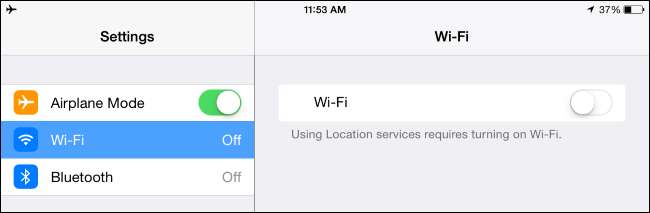
Echo och Google Home-enheter lär dig dina Wi-Fi-detaljer genom en överlämning. Din smartphone ansluts direkt till enheten (skapar ett tillfälligt Wi-Fi-nätverk som är specifikt för dem) och sedan skickar Google- eller Amazon-appen informationen om ditt SSID (namnet på ditt Wi-Fi-nätverk) och lösenord. Tyvärr är smartphones aggressiva när det gäller att upprätthålla en bra nätverksanslutning. När du ansluter till det nya nätverket kanske din enhet inser att den inte kan hitta internet och kan istället använda din mobildata. När det händer kopplas din telefon från Google Home eller Echo och installationsprocessen kan inte slutföras.
För att undvika detta bör du sätta på innan du börjar installationsprocessen flygplansläge i telefonens inställningar. Slå sedan på Wi-Fi (vilket flygplansläge just stängdes av). När du har anslutit till ditt nätverk igen startar du Google Home eller Alexa-appen och provar installationsprocessen igen.
Att falla tillbaka till mobil är ett vanligt problem Blinkning gör samma förslag när du ställer in sitt nav.

Prova ett annat Wi-Fi-band
Google Home och Amazon Echo kan ansluta till antingen 2,4 GHz eller 5 GHz-band . Det kan vara frestande att använda 5 GHz-bandet eftersom det tenderar att stöta på färre trängselproblem och ge snabbare hastigheter, och av dessa skäl borde det förmodligen vara ditt första val. Men tänk på hur långt din nya röstassistent är från routern. Om avståndet är långt (du befinner dig i utkanten av ditt hus), kanske din anslutning inte är tillförlitlig. I det scenariot kan du prova 2,4 GHz-bandet. Om du redan försöker använda 2,4 GHz-bandet kan du prova 5 GHz-bandet, eftersom störningar kan vara problemet. Om du har en masksystem , kommer det att ta hand om att välja det bästa bandet för dig.
Ad-hoc-nätverk kanske inte stöds
Amazon noterar det ad hoc-nätverk stöds inte, så om du använder en måste du växla till ett mer traditionellt infrastrukturläge för att dina Echo-enheter ska kunna ansluta till Wi-Fi. Google anger inte om du kan använda ett ad-hoc-nätverk med deras Home-enheter, men om du har problem kan det vara värt att testa i infrastrukturläge för att se om det hjälper.
Starta om din router

Det kan tyckas dumt, men till och med i dag starta om din router är ett pålitligt felsökningssteg. Även om du kan ansluta andra enheter framgångsrikt om allt annat misslyckas kan du prova det här steget och det kan lösa ditt problem. Koppla bara bort routerns strömkabel och vänta minst tio sekunder innan du ansluter den igen. Medan du gör detta rekommenderar Amazon starta om ekot som ett felsökningssteg också. Processen är densamma, koppla ur och vänta tio sekunder innan du ansluter igen. Om du har ett Google-hem kan samma process också vara till hjälp.
Vissa routrar kan kräva några extra steg för att fungera bra med Voice Assistant-enheter också. Google noterar att vissa Netgear Nighthawk modeller behöver åtkomststyrd inaktiverad och alternativet "Tillåt gäster att se varandra och få åtkomst till mitt lokala nätverk" aktiverat för att fungera med Googles hemenheter.
Om allt går bra ska du vara igång på nolltid. Kom bara ihåg att stänga av flygplansläget när du är klar!
Om du fortfarande har problem bör du kontakta Google och Amazon support-sidor direkt för vidare felsökning. Vi har haft goda erfarenheter med båda deras chatthjälpalternativ, och de har kunnat sortera de få problem vi har stött på som vi inte kunde felsöka på egen hand. De kan få dig att prova felsökningssteg, så det kan vara bra att använda en bärbar dator eller ansluta din röstassistentenhet nära skrivbordet. Var bara tålmodig och låt dem veta vilka steg du redan har tagit för att undvika att upprepa för mycket arbete.







